Trong Adobe Illustrator, Layer là một cách tiện lợi để sắp xếp các phần tử trong bản vẽ của bạn. Tuy nhiên, khi bạn muốn hợp nhất các Layer lại với nhau, điều đó có thể trở nên khá phức tạp. Trong bài viết này, chúng tôi sẽ chỉ cho bạn cách để hợp nhất các Layer trong Illustrator một cách dễ dàng và nhanh chóng.
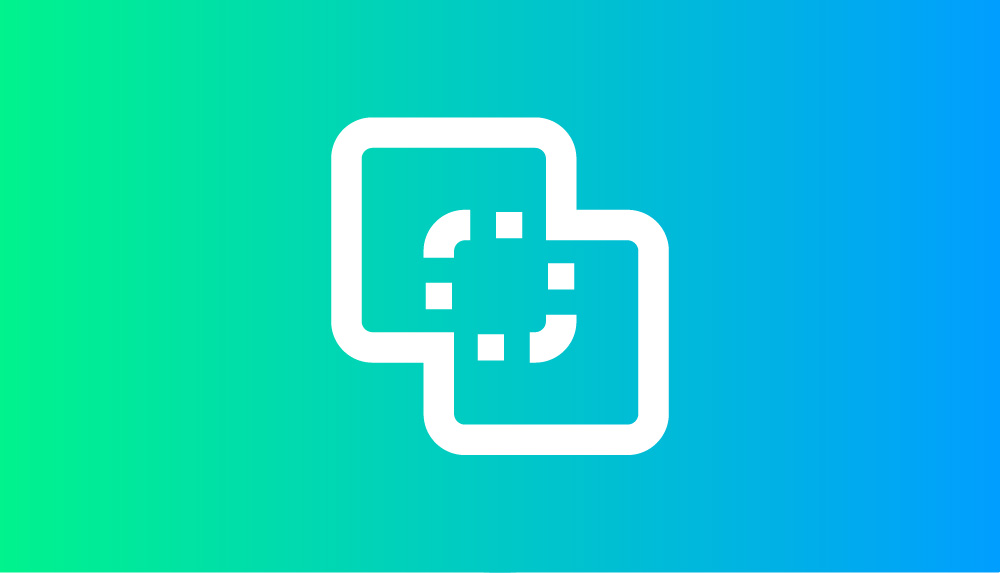
Bước 1

Đầu tiên, hãy mở bản vẽ Illustrator của bạn và chọn tất cả các Layer mà bạn muốn hợp nhất. Bạn có thể chọn nhiều Layer bằng cách giữ phím Shift và chọn các Layer tương ứng.
Bước 2

Sau khi đã chọn các Layer cần hợp nhất, hãy chọn menu Layer -> Merge Selected. Hoặc, nếu bạn muốn hợp nhất các Layer với một Layer cụ thể, hãy chọn Layer đó và sau đó chọn menu Layer -> Merge.
Bước 3
Nếu các phần tử trên các Layer khác nhau trùng lắp lên nhau, hãy chọn tùy chọn "Object" -> "Compound Path" để hợp nhất chúng lại thành một đối tượng duy nhất.
Bước 4
Cuối cùng, hãy kiểm tra lại bản vẽ của bạn để đảm bảo rằng các Layer đã được hợp nhất thành công.
Và đó là cách để hợp nhất các Layer trong Illustrator. Hy vọng bài viết này đã giúp ích cho bạn trong quá trình làm việc với các tài liệu thiết kế của mình.
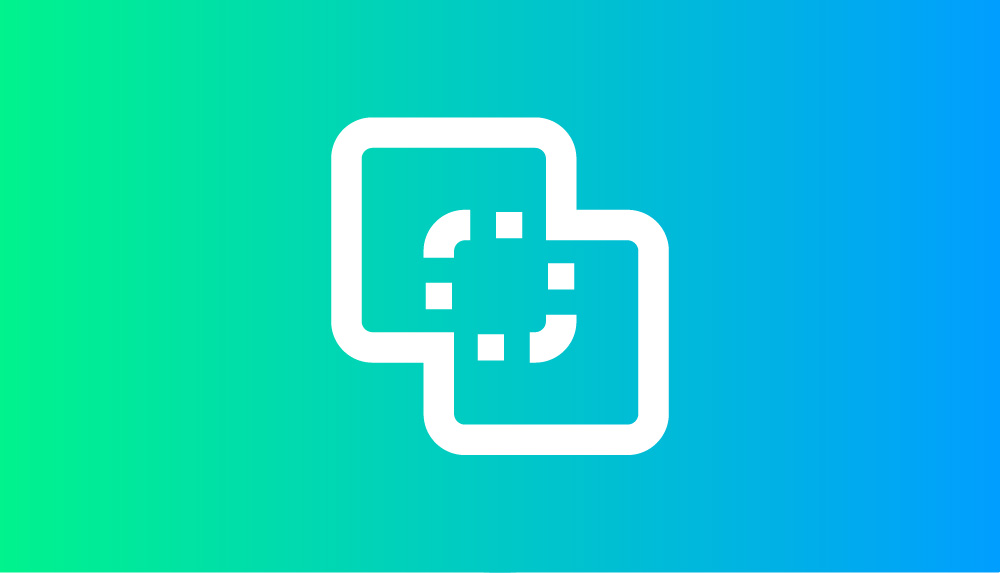
Bước 1

Đầu tiên, hãy mở bản vẽ Illustrator của bạn và chọn tất cả các Layer mà bạn muốn hợp nhất. Bạn có thể chọn nhiều Layer bằng cách giữ phím Shift và chọn các Layer tương ứng.
Bước 2

Sau khi đã chọn các Layer cần hợp nhất, hãy chọn menu Layer -> Merge Selected. Hoặc, nếu bạn muốn hợp nhất các Layer với một Layer cụ thể, hãy chọn Layer đó và sau đó chọn menu Layer -> Merge.
Bước 3
Nếu các phần tử trên các Layer khác nhau trùng lắp lên nhau, hãy chọn tùy chọn "Object" -> "Compound Path" để hợp nhất chúng lại thành một đối tượng duy nhất.
Bước 4
Cuối cùng, hãy kiểm tra lại bản vẽ của bạn để đảm bảo rằng các Layer đã được hợp nhất thành công.
Và đó là cách để hợp nhất các Layer trong Illustrator. Hy vọng bài viết này đã giúp ích cho bạn trong quá trình làm việc với các tài liệu thiết kế của mình.
